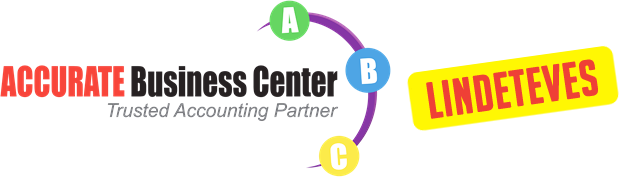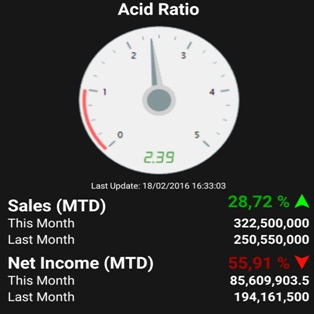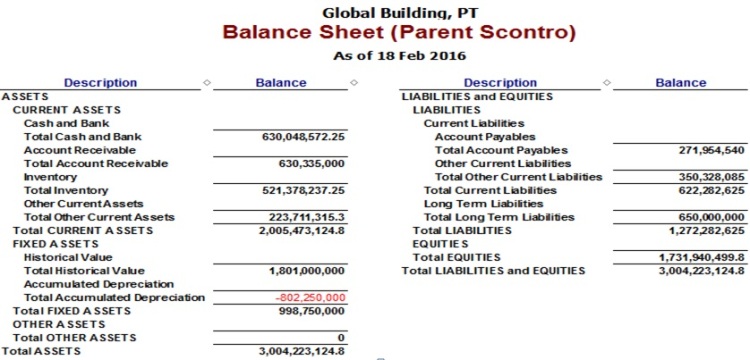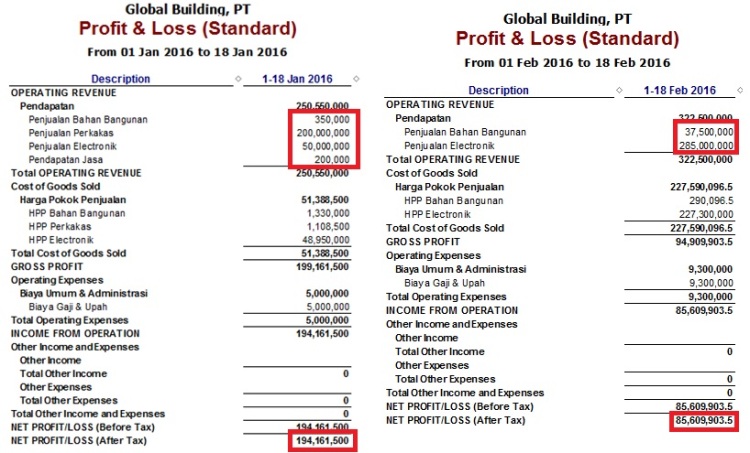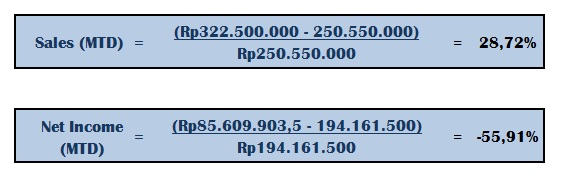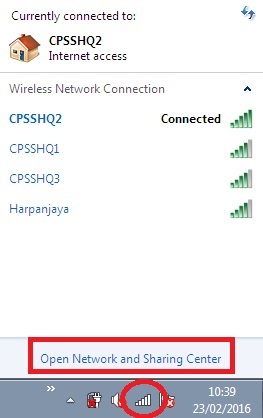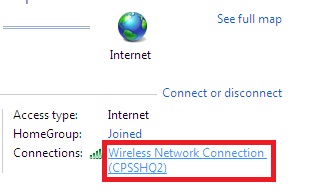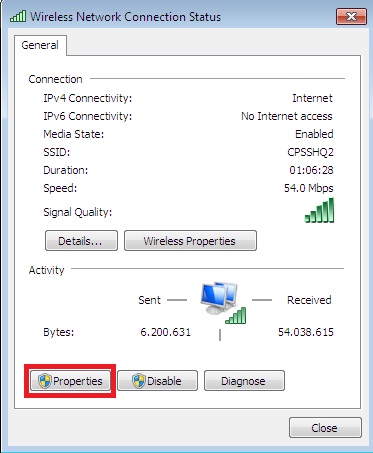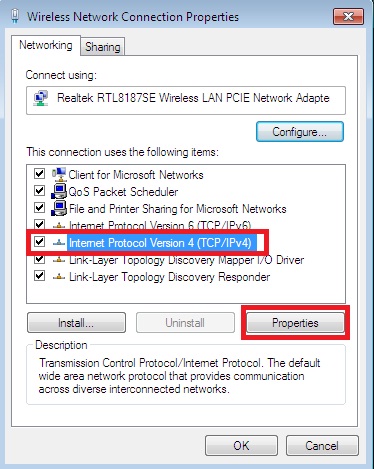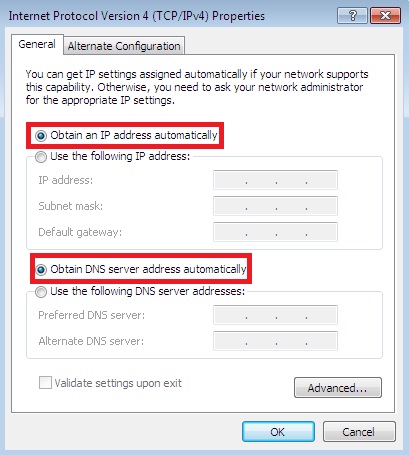Berikut langkah-langkah menampilkan nomor NPWP Vendor di preview Purchase Order :
- Ke menu Setup | Form Template
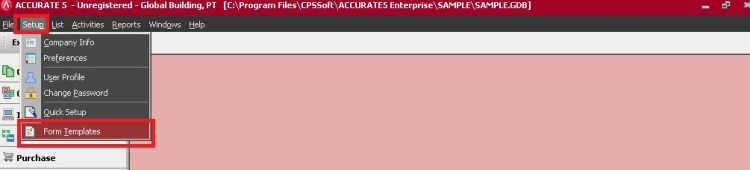
- Klik Nama Template | klik Design as FRF
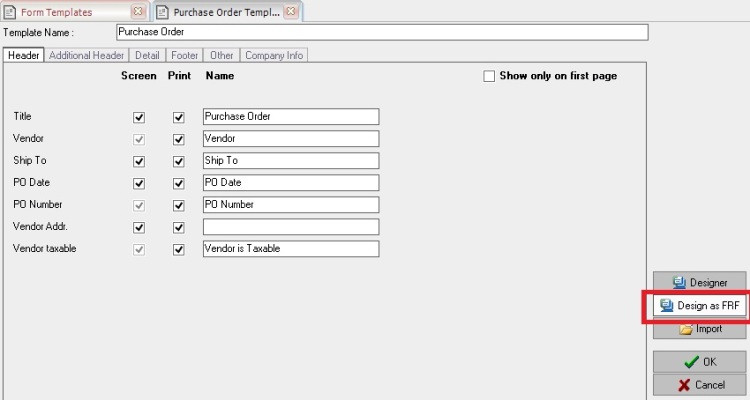
- Klik Page 2 | klik IBX 2 (qryPO) | tekan F11 | klik [..] SQL
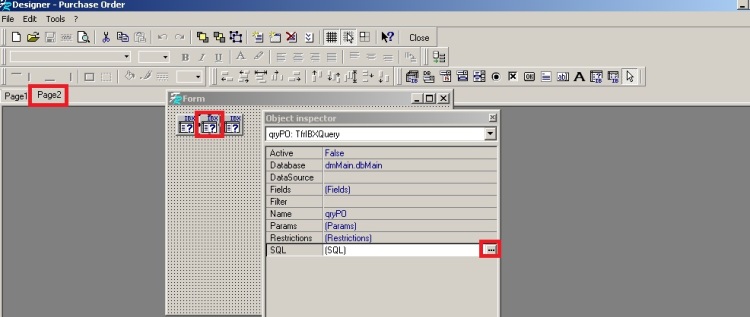
- Tambahkan variable v.Tax1ExemptionNo, v.Tax2ExemptionNo, di bagian Select
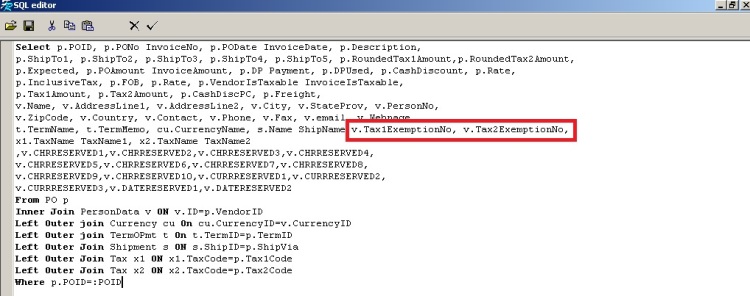
- Sehingga keseluruhan SQL menjadi :Select p.POID, p.PONo InvoiceNo, p.PODate InvoiceDate, p.Description,
p.ShipTo1, p.ShipTo2, p.ShipTo3, p.ShipTo4, p.ShipTo5, p.RoundedTax1Amount,p.RoundedTax2Amount,
p.Expected, p.POAmount InvoiceAmount, p.DP Payment, p.DPUsed, p.CashDiscount, p.Rate,
p.InclusiveTax, p.FOB, p.Rate, p.VendorIsTaxable InvoiceIsTaxable,
p.Tax1Amount, p.Tax2Amount, p.CashDiscPC, p.Freight,
v.Name, v.AddressLine1, v.AddressLine2, v.City, v.StateProv, v.PersonNo,
v.ZipCode, v.Country, v.Contact, v.Phone, v.Fax, v.email, v.Webpage,
t.TermName, t.TermMemo, cu.CurrencyName, s.Name ShipName,v.Tax1ExemptionNo, v.Tax2ExemptionNo,
x1.TaxName TaxName1, x2.TaxName TaxName2
,v.CHRRESERVED1,v.CHRRESERVED2,v.CHRRESERVED3,v.CHRRESERVED4,
v.CHRRESERVED5,v.CHRRESERVED6,v.CHRRESERVED7,v.CHRRESERVED8,
v.CHRRESERVED9,v.CHRRESERVED10,v.CURRRESERVED1,v.CURRRESERVED2,
v.CURRRESERVED3,v.DATERESERVED1,v.DATERESERVED2
From PO p
Inner Join PersonData v ON v.ID=p.VendorID
Left Outer join Currency cu On cu.CurrencyID=v.CurrencyID
Left Outer join TermOPmt t On t.TermID=p.TermID
Left Outer Join Shipment s ON s.ShipID=p.ShipVia
Left Outer Join Tax x1 ON x1.TaxCode=p.Tax1Code
Left Outer Join Tax x2 ON x2.TaxCode=p.Tax2Code
Where p.POID=:POID - Klik Checkmark | klik Page 1 | Data Dictionary
- Klik Vendor | New Variable | masukkan NPWP 1 | Kolom Value pilih DialogForm.qryPO | klik TAX1EXEMPTIONNO
- Klik New Variable | masukkan NPWP 2 | Kolom Value pilih DialogForm.qryPO | klik TAX2EXEMPTIONNO
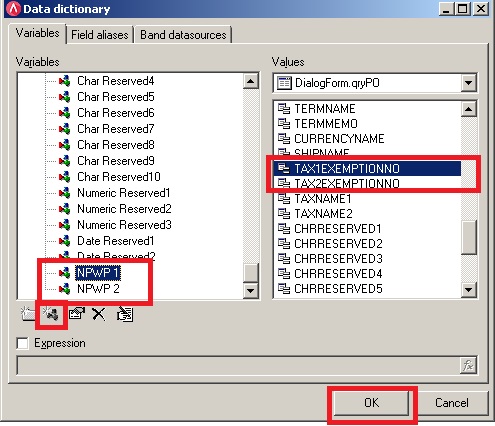
- Klik ok | Close | Yes
- Lalu untuk menampilkannya klik designer | klik insert rectangle object | letakkan di tempat yang diinginkan | klik insert expression variable | vendor | klik 2 kali NPWP 1 dan NPWP 2 | klik ok | ok | checkmark | klik close | yes .
(Available for version 4 & 5 )